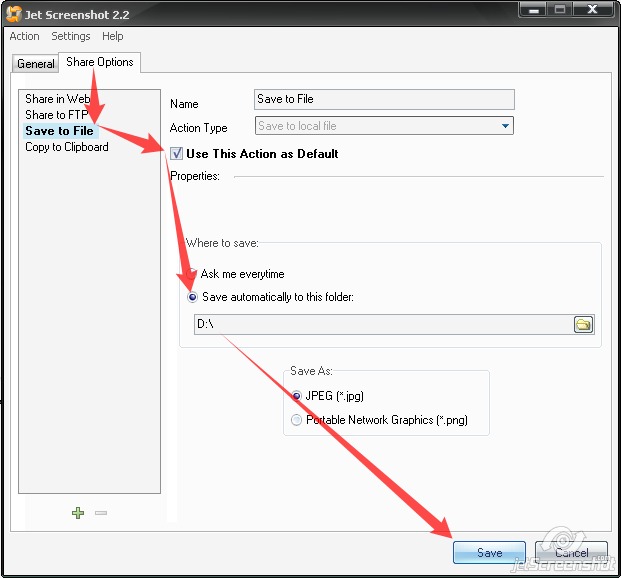JetScreenshot.com помогает несколькими кликами показать другому человеку содержимое вашего экрана. В прошлой статье я уже писал, как этот сервис обмена скриншотами может быть полезен хабрапользователям. В этой статье я подробно расскажу про сам сервис и пользу от него в повседневной жизни и работе. Плюс, поделюсь несколькими вкусностями, которых больше нет нигде.
Jet Screenshot – это один из сервисов, попробовав пользоваться которым раз, уже не можешь отказаться.
В основу сервиса заложена очень простая идея: «Показать проще, чем объяснить словами». Вместо долгой писанины в духе: «Заходишь сюда, видишь это, жмешь туда…», просто пришлите собеседнику картинку с отметкой куда жать. Дальше он сам разберется. Этот подход экономит просто уйму времени.
Обычно, чтобы показать скриншот, надо нажать Print Screen, открыть Paint, сохранить картинку в файл, открыть email-клиент, создать письмо, прикрепить файл, отправить собеседнику. Тот, в свою очередь, должен проверить почту, получить письмо, открыть его, и только потом видит картинку. Jet Screenshot упростил этот путь до трех простых шагов:
- Жмем PrintScreen и выделяем нужную область экрана
- Рисуем на скриншоте, если надо выделить какую-то область
- Жмем кнопку Share in Web
Скриншот отправляется в интернет, а в буфер обмена копируется ссылка на это изображение. Осталось только передать ссылку собеседнику через Скайп, аську или любым другим способом.
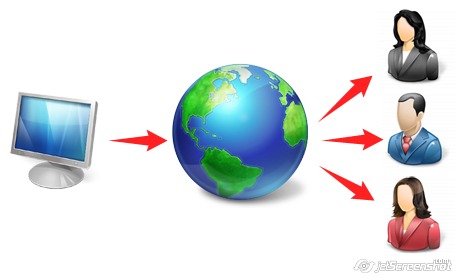
Этим действительно удобно пользоваться!
С Jet Screenshot можно показать заказчику изменения в макете прямо во время он-лайн беседы. Аналитикам пришлась по душе возможность чертить разноцветные линии для показа трендов. Для тестировщиков это удобный и бесплатный инструмент для обозначения ошибок, а специалист техподдержки может запросить дополнительную информацию у пользователя, написав:
Please, send us a screenshot, which shows the problem. To take a screenshot, please, use Jet Screenshot: www.jetScreenshot.comJet Screenshot отлично подходит для передачи приколов друзьям, вставки картинок в блоги и форумы или туда, где вставка картинок не предусмотрена в принципе, например, Твитер, вКонтакте, Фейсбук, хабракомментарий и т.д.
На данный момент, Jet Screenshot – самая функциональная программа для работы со скриншотами среди программ подобного назначения.
И мы не собираемся останавливаться. Программа активно продолжает развиваться. 10го марта была выпущена новая версия программы-клиента. В конце напишу список возможностей программы для сравнения с конкурентами (привет, сябры, товарищи и друзі ;) ). А пока хочу спросить уважаемое хабрасообщесто. Что посоветуете добавить/изменить в программе и сайте? Как бы вы посоветовали монетизировать сервис и за что были бы готовы платить сами?
Напоследок несколько хитростей по использованию Jet Screenshot
- Чтобы изменить исходные три цвета, два раза кликните по квадратику выбора цвета. В процессе рисования цвет маркера можно поменять, зажав на клавиатуре Ctrl или Alt.
- Можно настроить программу на автоматическое сохраниение скриншотов в выбранную папку по одному клику. Для этого идем в настройки на вкладку Share Options, выделяем пункт Save to File, ставим галочку Use This Action as Default, вбиваем папку для сохранения в поле Save automatically to this folder и жмем Save.
Теперь при клике на Fast Screen Share (по умолчанию Ctrl+PrintScr) скриншоты складируются в выбранную папку без лишних вопросов.
- Чтобы открыть графический файл в Jet Screenshot, выделяем его в проводнике, жмем Ctrl+C, а затем Copy From Clipboard или просто Ctrl+Shift+C. Поддерживаются форматы *.BMP, *.JPG, *.JPEG, *.PNG, *.GIF, *.TIFF, *.PCX, *.ICO, *.CUR, *.WMF, *.EMF, *.TGA, *.PXM. *.JP2, *.J2K.
Список возможностей программы/сервиса.
- Снимает скриншоты всего экрана, активного окна, выбранной области
- Делает скриншот из файла, буфера обмена, URL-ссылки на картинку
- Для любого способа снятия скриншота можно настроить горячие клавиши
- Программа при снимке не схлопывает выпадающие меню и умеет снимать TopMost окна (окна, которые отображаются поверх остальных)
- Редактирование скриншота ведется векторными инструментами. Если что-то не так нарисовали, легко подправить, перенести, поместить на задний или передний план и т.д.
- Инструменты редактирования: карандаш, текст, стрелка, прямоугольник, овал, линия, инструмент обрезания
- Для использования доступны все цвета радуги, настраивается толщина линий, размеры, шрифты
- Все рисуется с ровными полупрозрачными краями (поддерживается Antialiasing), для инструмента «Карандаш» дополнительно работает алгоритм сглаживания дрожания руки. В результате, ваши визуальные маркеры выглядят красиво и привлекательно
- Присутствуют «удобства» в виде отмены изменений (undo) или повтора редактирования
- Сделанный скриншот можно отправить на сайт сервиса http://my.jetscreenshot.com, на свой FTP, cохранить в файл на диске или скопировать в буфер обмена. Причем, вариантов отправки может быть до 5 штук: можно, например, рабочие скриншоты отправлять на рабочий FTP, а свои личные или приколы – на свой личный FTP сервер
- Есть функция «Быстрой отправки скриншота». Она позволяет получить ссылку на скриншот всего экрана или активного окна при помощи ОДНОГО клика или одного нажатия на корячую клавишу.
- Программа умеет автоматически форматировать ссылку в HTML формат и формат форумов. Т.е. скриншот можно легко вставить в блог, сайт, Хабр или форум.
- Сервис не требует обязательной регистрации, можно обмениваться скриншотами сразу. Но если завести бесплатный аккаунт, то будет личная история отправленных скриншотов и их можно будет удалять.
На данный момент для зарегистрированных аккаунтов нету ограничений на размер занимаемого места и трафик. Скриншоты хранятся минимум 30 дней. После этого срока скриншот хранится столько, сколько продолжают посещать страницу скриншота на сайте.
При всем богатстве функционала, программа весьма проста в обращении и ею можно пользоваться «сходу».